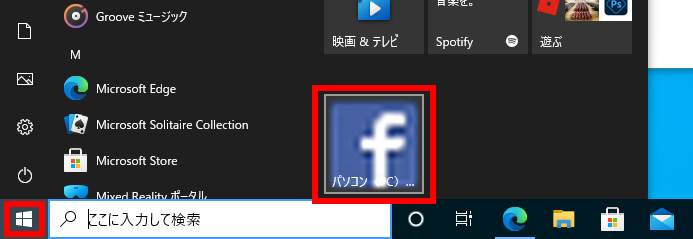Microsoft Edge でよくアクセスする Web サイトをスタート画面にピン留めする手順
| 対象 OS | Windows 11 Windows 10 |
|---|
- カテゴリー :
-
- トップカテゴリー > 症状から選ぶ > 設定・操作の手順
- トップカテゴリー > 製品から選ぶ > デスクトップパソコン
- トップカテゴリー > 製品から選ぶ > ノートパソコン
- トップカテゴリー > 製品から選ぶ > タブレット(Windows)
- トップカテゴリー > 製品から選ぶ > 小型パソコン(スティック・NUC)
回答
はじめに
この FAQ について
この FAQ では、Microsoft Edge でよくアクセスする Web サイトをスタート画面にピン留めする方法を説明します。
この FAQ は、Microsoft Edge バージョン 93 で作成しています。。
Microsoft Edge バージョン 121 も同じ手順であることを確認しておりますが、
表示される手順や画面が異なることがございます。
バージョンの確認手順は、下記の FAQ を参照ください。
Microsoft Edge バージョン 121 も同じ手順であることを確認しておりますが、
表示される手順や画面が異なることがございます。
バージョンの確認手順は、下記の FAQ を参照ください。
操作手順
Microsoft Edge でよくアクセスする Web サイトをスタート画面にピン留めする手順
- Microsoft Edge を起動し、スタート画面にピン留めしたい 「 Web サイト 」 を表示させます。
- 右上の [ … ] → [ その他のツール ] → [ スタート画面にピン留めする ] の順にクリックします。
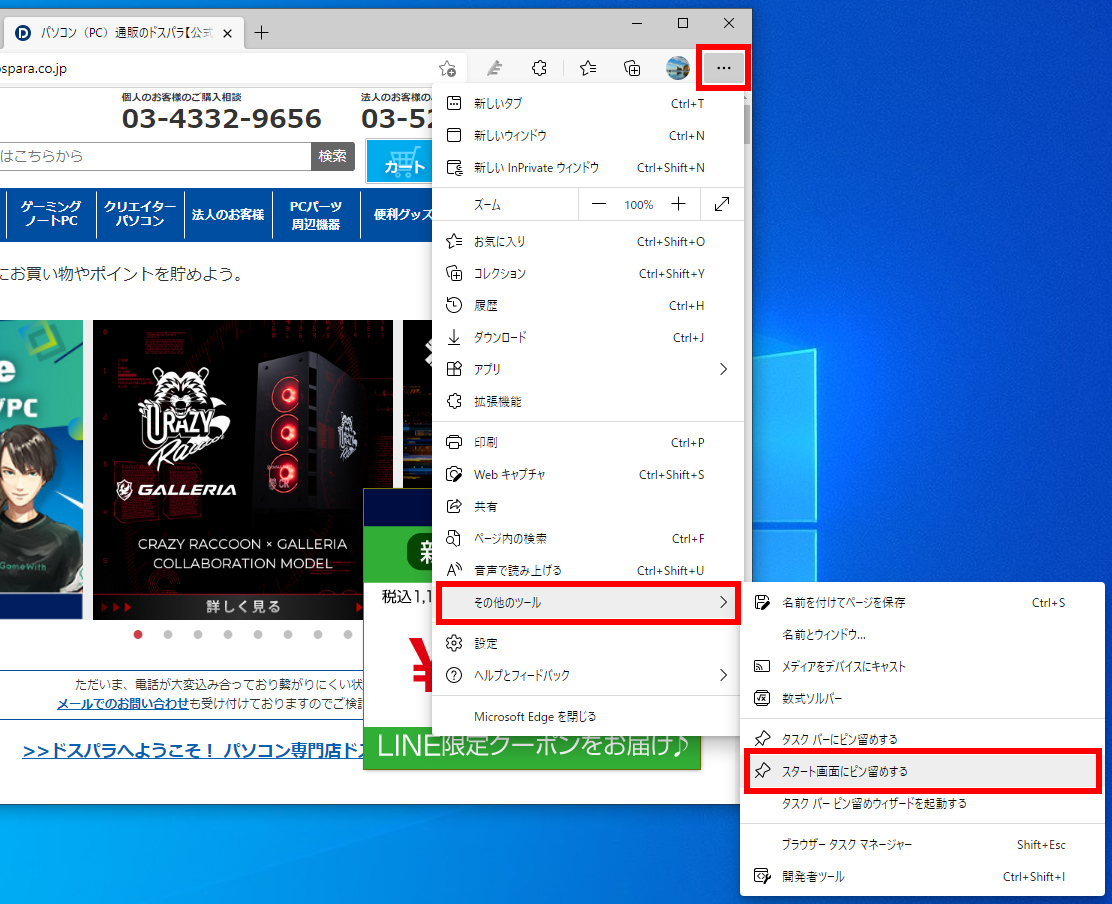
- 「 スタートにピン留めする 」 というメッセージが表示されます。
[ ピン留めする ] をクリックします。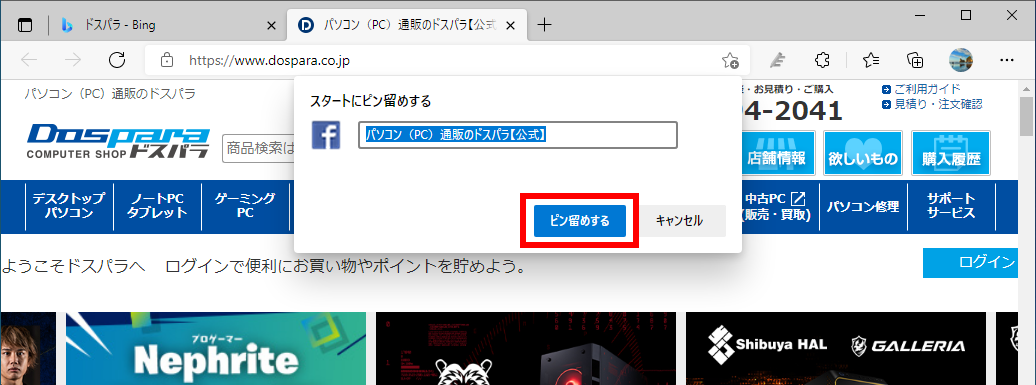
- 「 このタイルをスタートにピン留めしますか? 」 というメッセージが表示されます。
[ はい ] をクリックします。Windows 11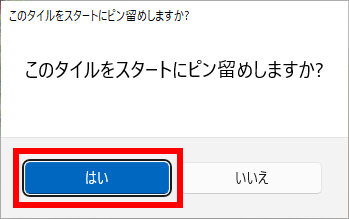 Windows 10
Windows 10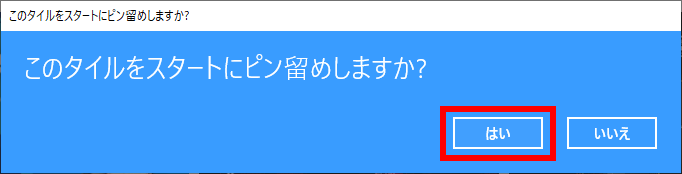
- [ スタート ] をクリックし、「 スタート画面 」によくアクセスする Web サイトがピン留めされていることを確認します。
※「 スタート画面 」 にたくさんのタイルをピン留めしている場合は、スクロールして探します。Windows 11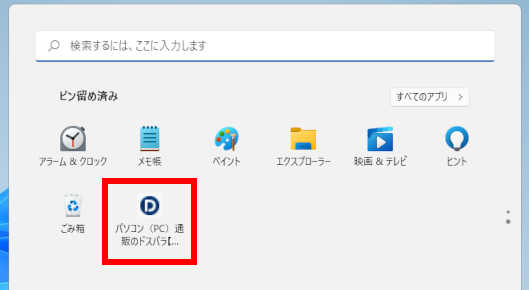 Windows 10
Windows 10